クラウドサービスのAWS(アマゾン・ウェブ・サービス)について初心者が一から勉強できる記事を定期的に書いていきたいと思います。
私たちも、日々学習しインプットを増やしていきながら、できるだけ分かりやすく情報発信していきたいと思っておりますので、日々の学習用に、自社でサービスを公開する際の参考になれば幸いです。
AWSを学習することで、出来ることの幅が一気に広がると思います。そう考えるとワクワクしてきませんか??
皆さんと一緒に学習していければと思っていますので、ぜひご確認下さい。
目次
AWSの魅力とはなにか
AWSの魅力について最初に考えていきましょう。
AWSの魅力について、私は「手軽さ」と「学習環境の豊富さ」「拡張性」にあると考えています。
「手軽さ」についてですが、学習環境にせよ、開発環境にせよ、本番環境にせよ、ものの数分でサーバを立ち上げることができます。このスピード感は非常に重要です。思い立ったら、即座に始めることができるのです。学習用・開発用に用意したサーバの場合、AWSなら不要になったら即撤退することができます。
続いて、「学習環境の豊富さ」についてです。AWSは学習環境が豊富にあります。AWS公式のチュートリアル、書籍、ブログ、YouTubeなどの学習環境が豊富にあります。豊富な学習環境とセットになったAWSを活用することで、スキルが付きます。サーバやAWSに関する知識が一緒に身に付けば、それは素晴らしい体験に繋がります。
最後に「拡張性」についてです。オンプレミス環境では、導入時にハードのスペックを設定します。導入時にギリギリのスペックで購入することはなく、将来に向けた拡張性などを考慮する必要があります。しかし、キャパが最大限に使われず余った部分は無駄になります。
AWSの場合、状況に応じて拡張することができるので、無駄のない運用をすることができます。
他にもメリットがありますが、私は「学習環境の豊富さ」が特に気にっています。AWSは通常のレンタルサーバやクラウドサービスと比較して、コストが高くなるケースも多々あるようですが、この学習環境の豊富さは、知識と経験を得る上で他には変えられない価値だと考えています。
サーバに関する知識やネットワークに関する知識、セキュリティに関する知識がAWSでは総合的に学習することができますので、勉強のためにも触ってみることをオススメします。
AWSアカウントの作成方法
何はともあれ、最初にAWSアカウントを作成していきましょう。
ショッピングのAmazonとは別のアカウントが必要になりますので、Amazonプライムなどの会員さんであっても新たな別のアカウントを用意します。
https://aws.amazon.com/jp/ にアクセスしましょう。
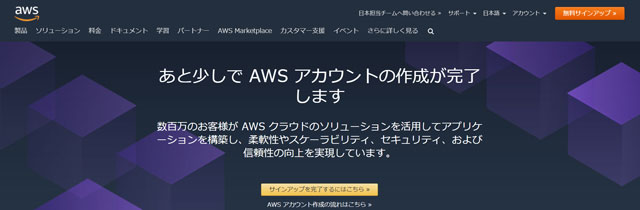
右上のオレンジのボタン「無料サインアップ」をクリックすると、AWSアカウントの作成画面に推移します。
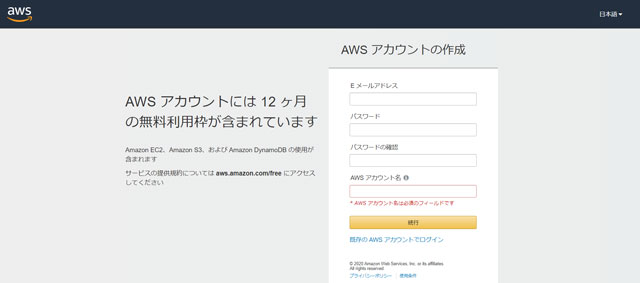
AWSアカウントを作成していきましょう。
- Emailアドレス(aws用のアカウントを用意が望ましい)
- パスワード
- AWSアカウント名
を設定します。emailアドレスについては、普段使用しているものと分けて用意すると、後々便利です。
メールアカウントは、無料で作成できるgmailで構いません。yourname.aws★gmail.comのようなアカウントが分かりやすくていいのではないでしょうか。
アカウントを作成したら、支払情報を入力していきます。支払いについては、クレジットカードのみです。クレジットカードが有効であることの確認方法として、最初に1$の決済がされますが、確認後に1$の決済は削除されます。
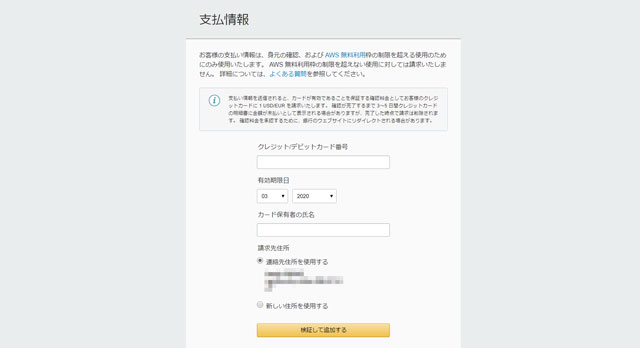
続いて、AWSアカウントを使用するために電話番号を検証します。携帯番号などを入力して、ショートメッセージなどで検証コードを確認しましょう。
続いて、本人確認をします。セキュリティチェックも通過させる必要があるのですが、これが結構読みづらいです。。。読みづらい場合は、新たしい文字を表示させましょう。
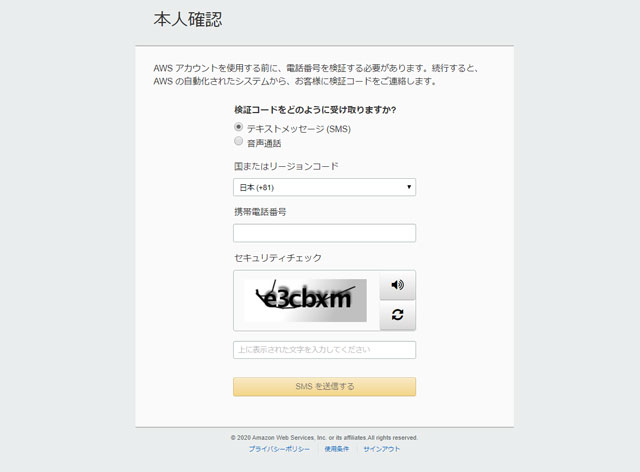
認証コードを入力します。
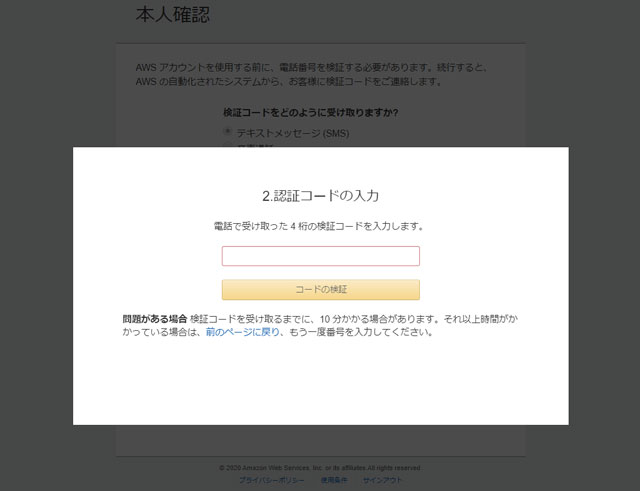
プランを選択します。ここはベーシックプラン(無料枠)で問題ないでしょう。
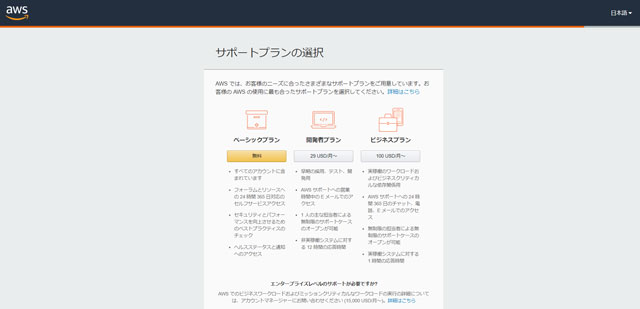
以上でセットアップが完了です。
「アマゾンウェブサービスへようこそ」という画面が表示されます。「職種」「関心のある分野」を選択して、送信します。
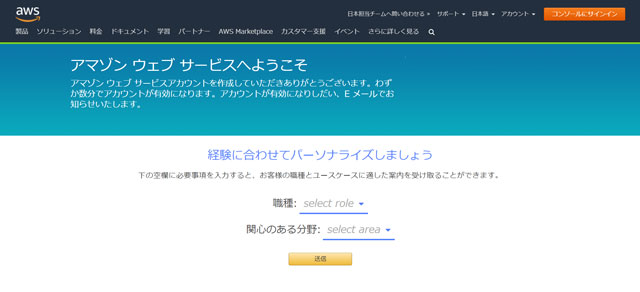
初期設定は以上になります。これで、アカウントが作成されて、コンソール(管理画面みたいなもの)にログインできました。AWSの箱が用意できましたので、これから様々なサービスを構築していきしょう。
AWS無料枠について
一点、AWSの無料枠について解説していきます。
AWSには、様々な無料枠が用意されています。開発環境の構築、学習環境の構築などに役立てて下さい。
クラウド上の仮想サーバAmazonEC2は750時間/月が12ヶ月、ストレージサービスのAmazonS3は5GBまで12ヶ月間、仮想プライベートサーバAmazonLightsailが1ヶ月750時間無料で利用できます。
なお、これら無料利用枠については条件等がありますので、詳細は「AWS無料利用枠」をご確認下さい。

